| 株式会社 創風アドバンス | ||
SoFu アプリケーション サポートページ
| FAQ よくある質問と回答 | |||||||||||||||||||||||||||||||||||||||||||||||||||||||||||||||||||||
| 材料V4・配合V4・品管V4・排水V4 | |||
 |
システムが起動しません。
(材料V4・配合V4・品管V4・排水V4) |
 |
|
 対象製品 対象製品材料V4・配合V4・品管V4・排水V4  現象の再現方法 現象の再現方法
 原因 原因
データファイルがOSにより圧縮され、システムがデータを読めなくなっている可能性があります。  対処方法 対処方法以下の操作を行った上で、コンピュータの再起動を行って下さい。
|
|||
 |
インストール時、DEP(データ実行防止)画面が表示され、インストールできません。 |   |
|
 対象製品 対象製品排水性  現象の再現方法 現象の再現方法
 原因 原因
インストーラのバージョンが古い場合に発生します。  対処方法 対処方法
|
|||
 |
システムが起動しません。※その2 (材料V4・配合V4・品管V4・排水V4) |
  |
|
 対象製品 対象製品材料V4・配合V4・品管V4・排水V4  現象の再現方法 現象の再現方法
 原因1(1度も起動できない場合) 原因1(1度も起動できない場合)
データベースのインストールに失敗している可能性があります。  原因1の対処方法 原因1の対処方法
 原因2(以前は起動できた場合) 原因2(以前は起動できた場合)
データベースが起動していない可能性があります。  原因2の対処方法 原因2の対処方法
|
|||
 |
Windows8/10で入力モードの制御がききません。 |   |
|
 対象製品 対象製品材料V4・配合V4・品管V4・排水V4  現象の再現方法 現象の再現方法
 原因 原因Windows8/10ではすべてのアプリケーション間で入力モード(IME)の状態が共有されます。 あるアプリケーションで日本語入力モード(IME)をオンにすると、そのほかのアプリケーションでもオンになります。(オフの場合も同様)  対処方法 対処方法入力モード(IME)のオン/オフに関する設定を変更します。
・マウス操作 画面左下隅にカーソルを寄せて右クリックするとクイック・アクセス・メニューが表示されるので、[コントロールパネル]をクリックします。 ・キーボード操作 [Windows]+[X]キーを押して表示されるクイック・アクセス・メニューから、[↑][↓]キーで[コントロールパネル]を選び、[Enter]キーを押します。 ・タッチ操作 スタート画面の右からスワイプして表示されるチャーム・メニューで[設定]をタップし、表示されたメニューから[コントロールパネル]をタップします。 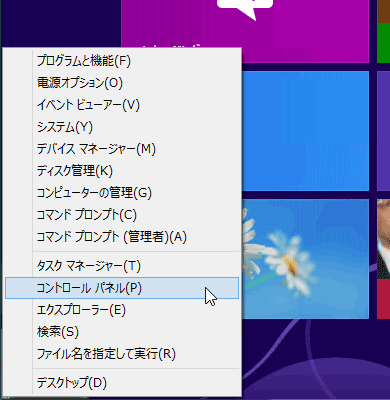 |
|||
 |
Excel出力する際、エラーが表示されシステムが強制終了します。 |   |
|
 対象製品 対象製品材料V4・配合V4・品管V4・排水V4  現象の再現方法 現象の再現方法
 原因 原因本システムはExcel2003以前のバージョンには対応していません。  対処方法 対処方法Excel2003以前のバージョンをアンインストールしてください。 |
|||
 |
最新バージョンに更新しようとすると、エラーになり失敗します。 |  |
|
 対象製品 対象製品材料V4・配合V4・品管V4・排水V4  現象の再現方法 現象の再現方法
 原因 原因
使用環境により、内部でのダウンロードやプログラムの解凍がうまくいかないことがあります。  対処方法 対処方法本サポートサイトから対象の製品のページに移動します。
|
|||